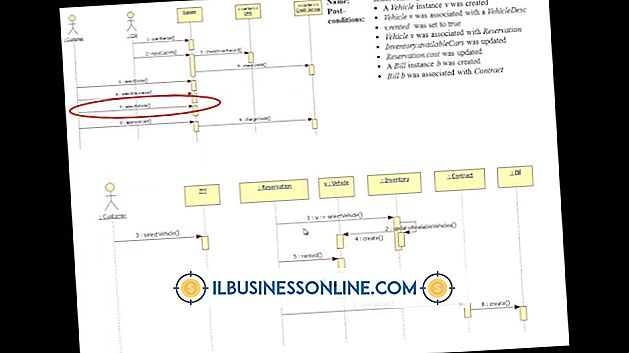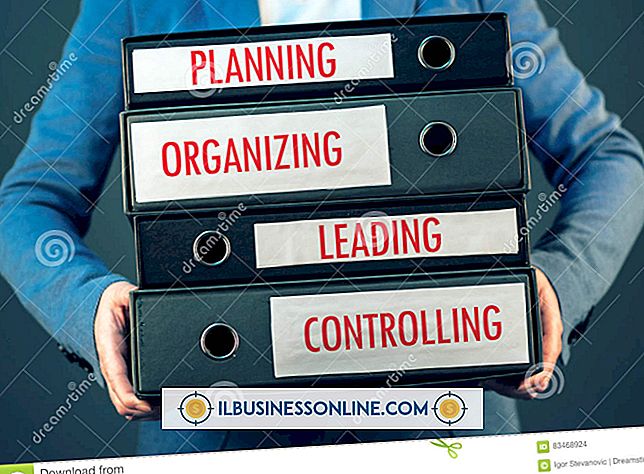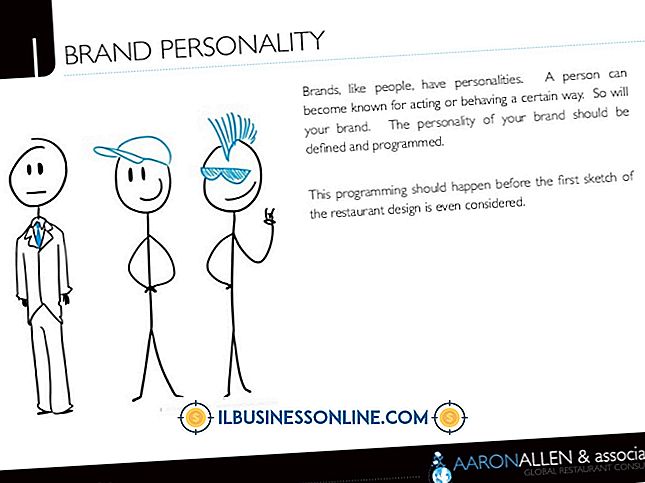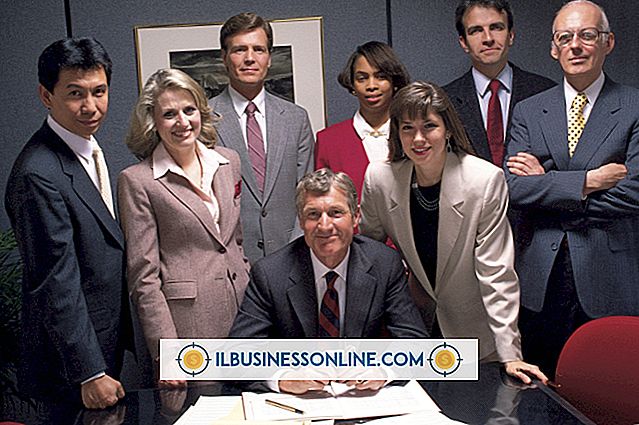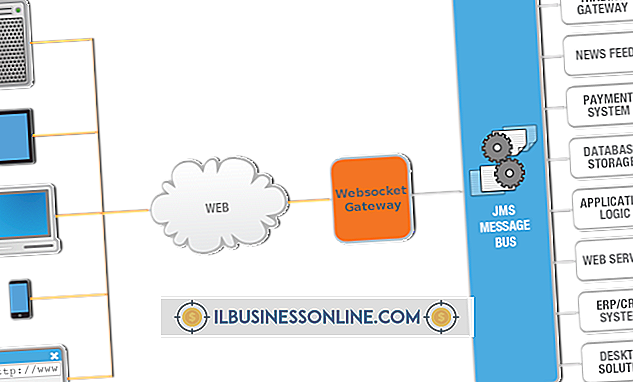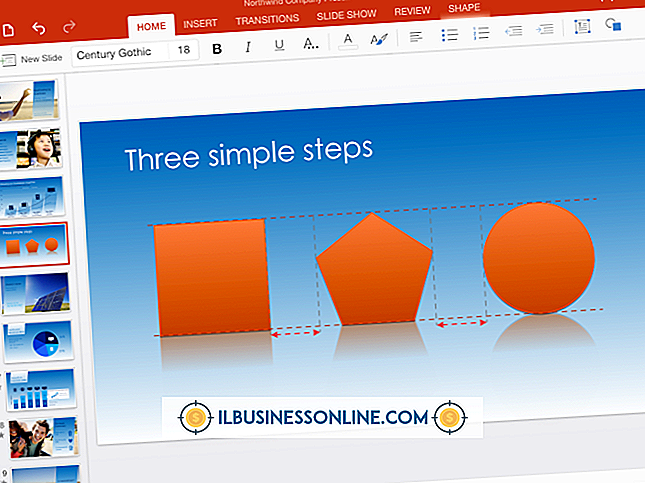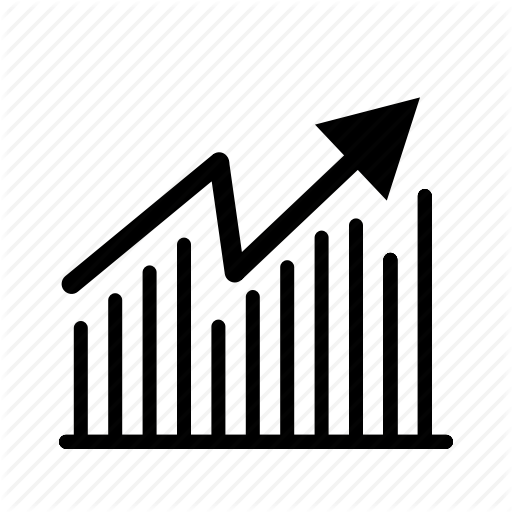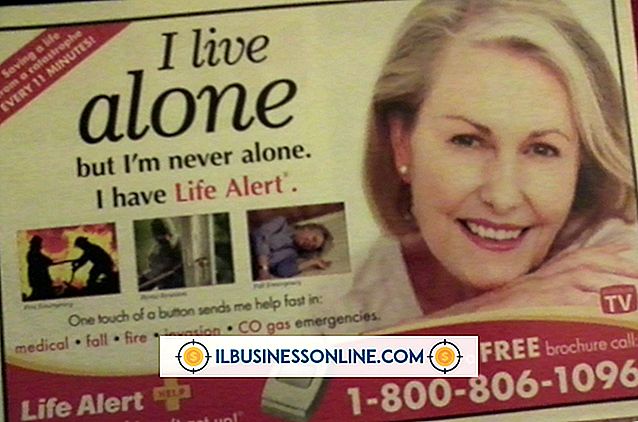Hur man använder ett Bluetooth-headset med Dragon NaturallySpeaking 9

Dragon NaturallySpeaking Version 9 introducerade en mängd nya funktioner, varav en är stöd för Bluetooth-headset och mikrofoner. Bluetooth-mikrofoner ger en extra fördel för företagare som flyttar ofta och kan inte stanna nära en dator. På grund av den känslighet som krävs för noggrann transkription, har headset utformade för användning med mobiltelefoner ofta för mycket statisk och störning för att fungera effektivt med diktationsprogram. Därför bör användarna köpa ett högkvalitativt headset för att få ut så mycket som möjligt av programvaran.
1.
Kontrollera kompatibiliteten för ditt Bluetooth-headset mot listan över hårdvarukompatibiliteter som finns på Nuance Communications-webbplatsen.
2.
Koppla ihop headsetet med din dator. För Windows-datorer, klicka på pilen i systemfältet för att visa de dolda ikonen och högerklicka på Bluetooth-ikonen. Välj "Lägg till en enhet" från menyn och följ anvisningarna på skärmen för att lägga till headsetet. Ange lösenordet, om det behövs. Lösenordet ska finnas i produktdokumentationen. För att parning ska lyckas måste headsetet vara kompatibelt med operativsystemet och datorn måste stödja Bluetooth-anslutningar.
3.
Öppna Dragon NaturallySpeaking. Om det här är första gången du har använt programmet öppnas en guide som ber dig skapa en ny användarprofil. Skriv ditt namn i lämpligt fält och välj diktationsspråket i rullgardinsmenyn. Välj "Bluetooth" som "Diktafbildningskälla" och klicka sedan på "Avancerat". Välj "Bluetooth 8Khz" för bästa erkännandenoggrannhet.
4.
Klicka på "Naturligt talande", "Öppna användare", "Källa" och sedan "Ny". Följ anvisningarna på skärmen för att skapa en extra dikteringskälla om du redan har en användarprofil inställd. Välj "Bluetooth" som dikteringskälla och "Bluetooth 8Khz" i "Avancerat".
5.
Klicka på "Nästa". Placera ditt headset enligt instruktionerna på skärmen och klicka på "Nästa".
6.
Klicka på "Start volymkontroll" och börja läsa den visade texten högt. Klicka på "Nästa" när programmet piper för att visa att volymkontrollerna har slutförts.
7.
Klicka på "Starta kvalitetskontroll" på skärmen "Justera din mikrofon: Kvalitetskontroll" och läs upp texten i rutorna. Dragon utvärderar ljudkvaliteten och visar "PASSED" när volymkontrollerna har slutförts. Klicka på "Fortsätt". Detta startar det första användarutbildningen där Dragon lär sig att anpassa sig till din röst.
Tips
- Vissa Bluetooth-enheter kanske inte fungerar bra med Dragon NaturallySpeaking. Kontrollera alltid kompatibilitetslistan innan du köper ett Bluetooth-headset.
Varning
- Informationen i den här artikeln gäller Windows 7. Det kan variera något eller signifikant med andra versioner eller produkter.